LABORATORIYA MASHG’ULOTI. DELPHI DASTURLASH
MUXITIGA KIRISH.
Nazariy materiallarga tayangan holda
Delphi dasturlash muxiti bilan tanishish uchun quyidagi ko’rsatmalarni
bajaring:
|
.Komp’yuterga dasturlash
muxitini yuklang, buning uchun quyidagi ketma-ketlikdagi amallarni
bajaring: «Pusk→Vse programmi→Borland
Delphi 7→Delphi 7» va dasturlash muxitining asosiy oynalari bilan tanishing. 2.Asosiy oyna yordamida yaratilayotgan dastur loyihasini
boshqarishning zaruriy funksiyalari bajariladi. Uning xossalari bilan
tanishing:
·
Bu oynada instumental
tugmalar, komponentlar palitrasi va menyular (ichki menyular) joylashgan; |
|
3.Instrumental tugmalarning
standart ko’rinishi va uni nostandart
ko’rinishga keltirish(Standard, View, Debug, Custom, Desktops,
Internet guruhlari bilan tanishish). Buning uchun asosiy menyuda kursorni
joylashtirib, kontekstli menyuni chaqirib va undagi holatlarni o’zgartirib
asosiy oynadagi instumentlar panelini kuzating. 4. Instrumentlar panelidan ayrim guruhlarni o’chirish yoki tiklash
amalini bajarib ko’ring. 5. Customize bandidan ixtiyoriy kategoriyadan ixtiyoriy 5-ta buyruq
piktogrammasini Separator bilan ajratgan holda instrumentlar paneliga joylashtiring. 6. Dasturlash muhitining oynalari bilan ishlash. Delphining
5-versiyasidan boshlab, dasturchi o’zi uchun qulay bo’lgan oynalarni kerakli
bo’lgan o’lchamlar bilan ekranga joylashtiradi va bu holatni u Desktops
guruxi elementlari yordamida bajara oladi ( Bajarib kuzating). 7. Komponentlar palitrasi
oynasi bilan tanishish. Palitra ustida o’ng tugma yordamida kontekstli menyu
oching va Properties (Xossalar) buyrug’i bilan tanishing, ammo hozircha biror
komponentlarni o’chirmang, faqat ayrim bandlar (komponentlar guruxini)
o’rnini olib o’tish yo’li bilan almashtirishingiz mumkin. 8.Forma oynasi bilan tanishish. Bu oynadagi boshqaruvchi tugmalar,
uning dastlabki qadamlarda bo’shligi, sarlavhalar qatori va chegara
chiziqlari hamda ko’rinishiga e’tibor
bering. Ishchi sohadagi nuqtalar zichligi kamaytiring (yoki kattalashtiring),
nuqtalarni ko’rinmas holga keltiring. Buning uchun, Tools menyusining
Environment options guruhining Designer bandi buyruqlari bilan ishlab ko’ring. 9. Ob’ektlar shajarasi oynasi bilan tanishish. Formaga bir necha
komponent joylashtiring. Sichqoncha tugmasini bosish yo’li bilan (bir va ikki
marotaba) yuzaga kelgan holatlarni kuzating va xulosalar chiqaring. 10. Ob’ektlar inspektori oynasi bilan tanishish. Formada bir necha
komponent joylashtiring va ketma-ket xar bir komponent xossalarini mazkur
oynada kuzating va imkon boricha ayrim xossalar parametrlarini o’zgartirib
ko’ring va kerakli xulosalar chiqaring. Masalan, ob’ektning nomi, o’lchamlari, rangi, undagi yozuv
parametrlarini o’zgartiring, shuningdek ob’ektlar inspektori oynasi uchun
kontekstli menyu oching va Arrange→ By Category buyruqlari yordamida
kategoriyalar bo’yicha tartiblangan xossalar va hodisalar ro’yxatini xosil
qiling. |
|
11. Dastur kodi oynasi bilan
tanishish. Bu oyna yaratilayotgan dastur matnini kiritish va tahrirlash uchun
mo’ljallangan. Bu oynani ochgan zahoti u quyidagi ko’rinishda bo’ladi: unit Unit1; interface uses Windows, Messages, SysUtils, Variants,
Classes, Graphics, Controls, Forms, Dialogs, StdCtrls; Type TForm1 = class(TForm) Label1: TLabel; Button1: TButton; private { Private declarations } public { Public declarations } end; var Form1: TForm1; implementation {$R *.dfm} end. Dasturning yuqori qismini Delphining o’zi boshqaradi va biz hozircha bu qismga o’zgartirishlar kirita olmaymiz, kerakli buyruqlarni esa {$R *.dfm} va end qatorlari orasiga joylashtiramiz. Dastur kodi oynasi bilan birgalikda kod brauzeri oynasi ham faollashadi va bu oyna ko’p kodlar qatori terilganda kerakli elementni tez qidirib topishga yordamlashadi. SHuningdek, quyi qismida joylashgan Diagram yorlig’i komponentlarning o’zaro bog’lanishi diagrammasini beradi va bu komponentlar bilan ishlashni osonlashtirish imkoniyatini beradi. 12.Qo’shimcha material. Standard bandining komponentlarini formaga joylashtirish va ularning xossalarini o’rganish.
Freym qo’yidagicha yaratiladi(file→New→Frame). YAratilgan freymga bir
necha komponentni joylashtiring. Bu ishni bir necha freym uchun takrorlab,
yangi forma yarating va ko’rsatilgan
holatdagidek ko’rinish yarating. |
Mustaqil ishlash uchun vazifalar
1. Formaga ishlov berish
uchun Delphi oynalaridan iborat oynalar konfigurasiyasini ularning holati va
andozalarini hisobga olgan holda yarating va mos nomlar bilan saqlab qo’ying.
2. Ob’ektlar inspektori
yordamida formaga joylashtirilgan 5 komponentning sodda va tarkibiy
xossalarini aniqlang.
3. Ob’ektlar inspektoriga mos
keluvchi kontekstli menyuning Stay on Top va Arrangeà By Category buyruqlarining
vazifalarini aniqlang.
4. Formaga 5 ta ixtiyoriy komponentni joylashtiring.
Ularning xossalarni o’zgartiring. F9 tugmasi yordamida kompilyasiya, komponovka
va bajarilish jarayonini kuzatib ish stolida yaratilgan «Birinchi» jildga
alohida nom bilan modul fayli va loyiha fayllarini saqlang. Hosil bo’lgan EXE-
faylni toping va ishga tushirib xulosa chiqaring.
5. Ishchi sohadagi nuqtalar
zichligi kamaytiring (kattalashtiring), yoki nuqtalarni ko’rinmas holga
keltiring.
6. Nom berishda lotin va
kirill alifbosidan, “bo’shliq”, satr osti chizig’idan, raqamlardan turli
kombinasiyalar orqali foydalanib, (masalan: perimetr, 1as, As1, 767, _er,
rad_ay_45 ) nom berishdagi qoidalarni aniqlang.
7. Uchburchakka ichki va tashqi chizilgan aylanalar radiuslarini hisoblovchi dastur uchun formani jixozang va bunda forma hamda komponentlar xossalaridan foydalaning.
Formaga label1 komponentini
joylashtiring. Unda «MEN va DELPHI» yozuvini aks
ettirib, statik xossalarni belgilang. Button1 komponenti orqali xossalarni dinamik xolatda o’zgartiring.








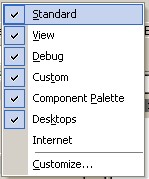


Комментарии
Отправить комментарий